Родительский контроль средствами роутера
Один из основных вопросов, с которыми сталкиваются пользователи – контроль над пребыванием ребенка в Сети. Для этой цели существует несколько способов: от специализированных программ до аппаратного выключения Интернет. Давайте рассмотрим с вами альтернативный способ ограничения доступа, основанный на настройке параметров роутера.
Включаем родительский контроль на TP-Link
По умолчанию в роутерах есть функция «Родительский контроль», с помощью которой можно установить ограничения на доступ в Интернет для детского компьютера в определенные промежутки времени, а также запрет посещения определенных сайтов.
Запускаем панель управления роутера, в ней переходим на вкладку «Родительский контроль». Мастер предложит вам использовать ваш текущий компьютер, как компьютер, который будет осуществлять функции контроля. Идентификация будет привязана к MAC-адресу. Если вы согласны с этим, жмите «Сохранить».
Теперь кликаем кнопку «Добавить новую» для создания правила для детского компьютера.
Из списка абонентов текущей сети выбираем MAC-адрес компьютера, который у нас будет с ограниченным доступом. На всякий случай проверьте корректность адреса.
После выбора в соответствующее поле вводим понятное вам описание, после чего указываем имена сайтов, к которым вы будете предоставлять доступ. Сохраняем изменения и приступаем к созданию расписания. Перед этим рекомендуем вам проверить установки времени. Для этого просто щелкаем по ссылке «Настройки времени» и убеждаемся, что внутренние часы роутера установлены правильно.
После проверки времени кликаем пункт «Расписание», устанавливаем желаемые настройки, даем расписанию имя, после чего жмем «Сохранить».
Возвращаемся в созданное нами правило, и просто выбираем одно из расписаний.
Включаем родительский контроль. Учтите, данный метод имеет один недостаток – с включенным контролем у остальных компьютеров сети не будет доступа к Сети, поэтому лучше предусмотреть это заранее и добавить их в список контролируемых компьютеров с полным доступом.
Включаем родительский контроль на NetGear
В интерфейсе роутера бренда NetGear настройка родительского контроля происходит схожим образом. Пользователю предоставляется возможность блокировки, как отдельных сайтов, так и веб-ресурсов по ключевым словам. Но для начала войдите на страницу настроек роутера по средствам браузера, и перейдите во вкладку «Расширенный».
Выберите раздел «Безопасность», перейдите в «Блокировку сайтов». Далее, следуя подсказкам, внесите запрещаемые адреса сайтов или слова в соответствующее поле. Рекомендуем отметить работу фильтра по расписанию, а в конце указать исключаемый IP-адрес компьютера.
После можем перейти к «Блокировке служб». Данная страница настроек предоставляет подробный контроль над доступом в сеть. Здесь вы сможете указать кому и куда и при каких условиях — стоит запретить Интернет.
Примечание! Более подробную справку с примерами по каждой странице родительского контроля можно вызвать по ссылке «Показать / скрыть центр справки» (см. внизу справа).
Ниже, щёлкните пункт «Расписание», где и укажите в какие дни и часы будет срабатывать фильтрация сетевого трафика. Обратите внимание, что помимо ручной настройки, можно воспользоваться автоматическим режимом (только в дневное время).
Ну и последний пункт в этом разделе — «Электронная почта». Данная страничка позволит бдительному родителю внести данные доступа к почтовому серверу. Это может потребоваться для своевременного оповещения о попытках доступа к запрещённым веб-ресурсам. А вот когда именно стоит вас уведомить, решать вам.
После внесения правок в настройкках своего роутера NetGear, не забудьте сохранить изменения нажатием кнопки «Применить».
Вместо послесловия
Как видите, установить родительский контроль в домашней сети можно достаточно просто с помощью настроек роутера, и без использования дополнительных программ. Вы сможете ограничить доступ к Сети для любого девайса, вне зависимости от его операционной системы.


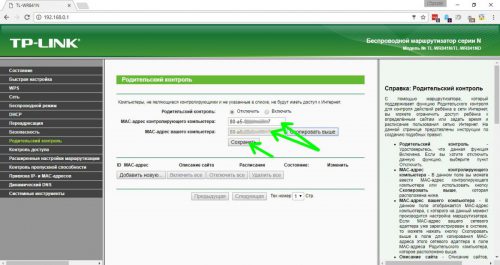
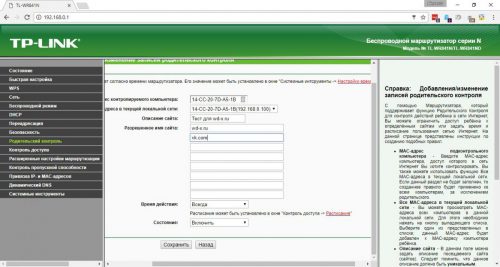
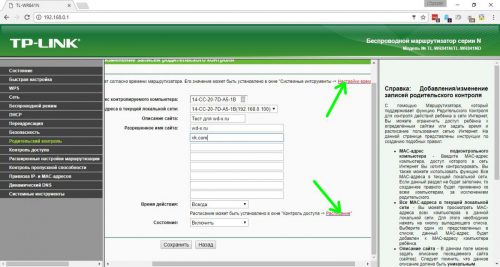
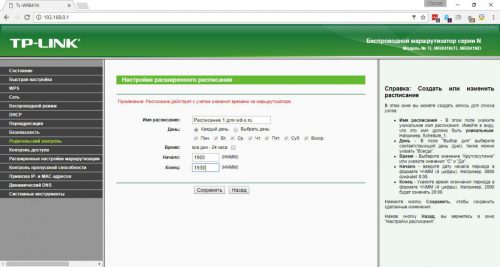
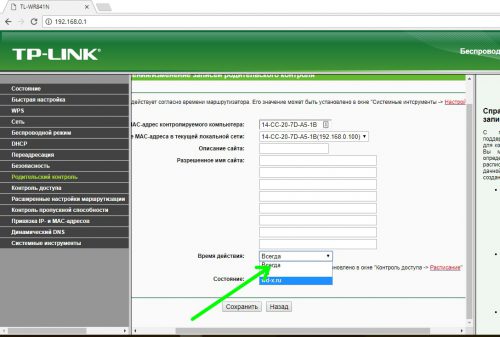
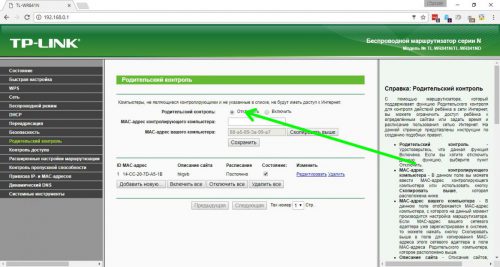

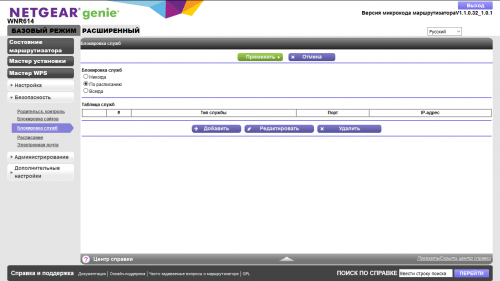
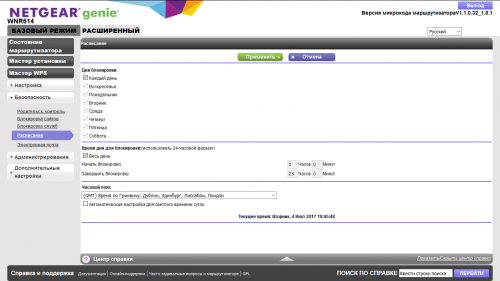
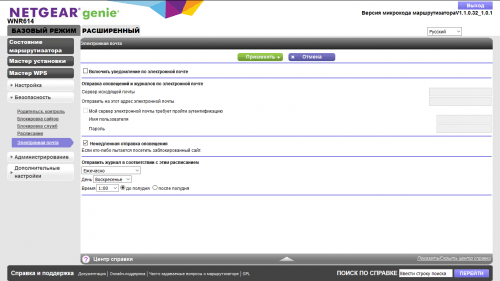




Почему когда я настраиваю родительский контроль на роутере TP-Link, он просто полностью ограничивает доступ в интернет круглосуточно, в независимости от выставленного времени ограничения?
Добрый день! Попробуйте проверить настройки времени и даты на самом маршрутизаторе, а также не установлена ли у вас опция «все дни — 24 часа» (см. скриншот ниже).


Также проверьте актуальность прошивки роутера.